Kotlin Empezar
Kotlin IDE
La forma más sencilla de empezar con Kotlin es utilizar un IDE.
Se utiliza un IDE (entorno de desarrollo integrado) para editar y compilar código.
En este capítulo, usaremos IntelliJ (desarrollado por las mismas personas que crearon Kotlin), que se puede descargar gratis desde https://www.jetbrains.com/idea/download/.
Kotlin Instalar
Una vez descargado e instalado IntelliJ, haga clic en el botón Nuevo proyecto para comenzar con IntelliJ:
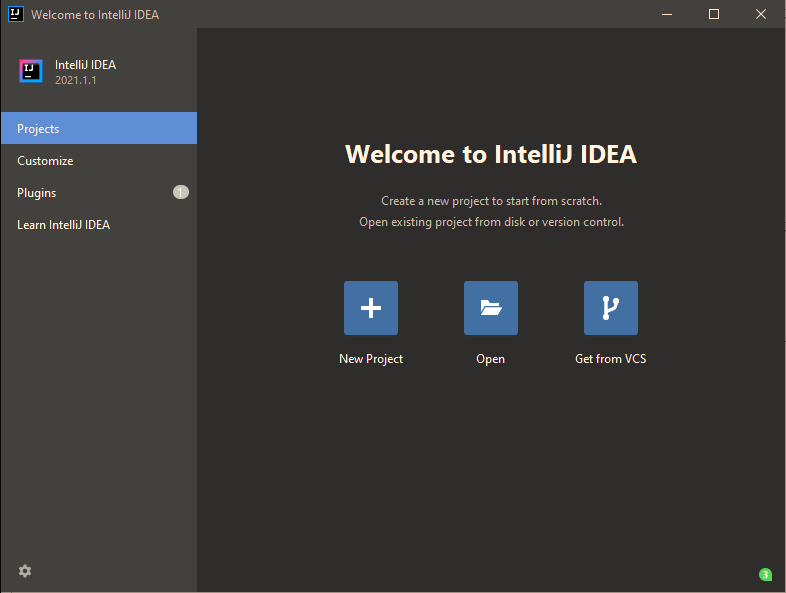
Luego haga clic en "Kotlin" en el menú del lado izquierdo e ingrese un nombre para su proyecto.:
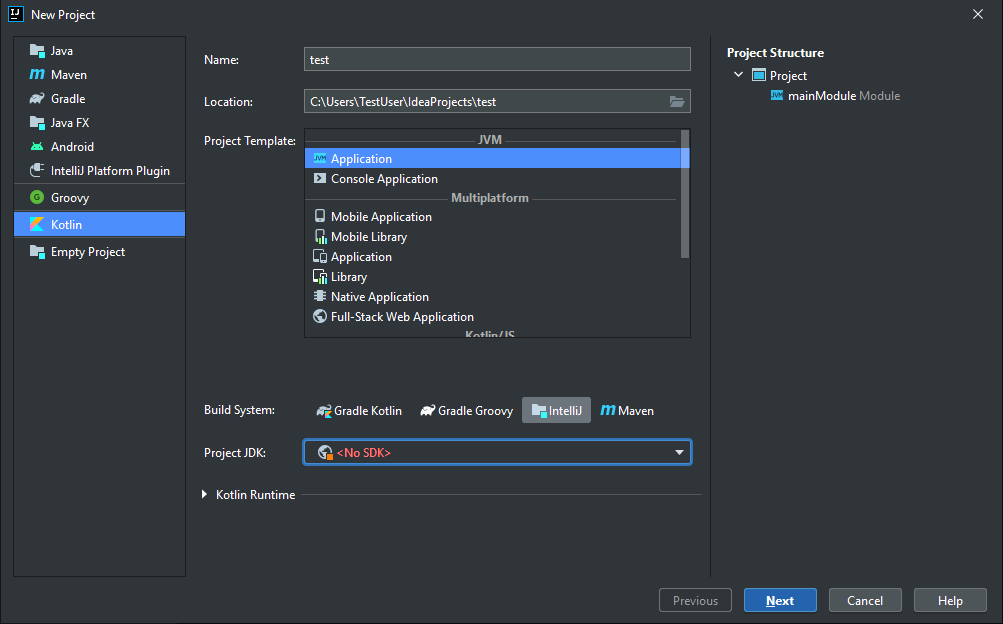
A continuación, necesitamos instalar algo llamado JDK (Java Development Kit) para que nuestro proyecto Kotlin esté en funcionamiento. Haga clic en el menú "Proyecto JDK", seleccione "Descargar JDK" y seleccione una versión y un proveedor (por ejemplo, AdoptOpenJDK 11) y haga clic en el botón "Descargar":
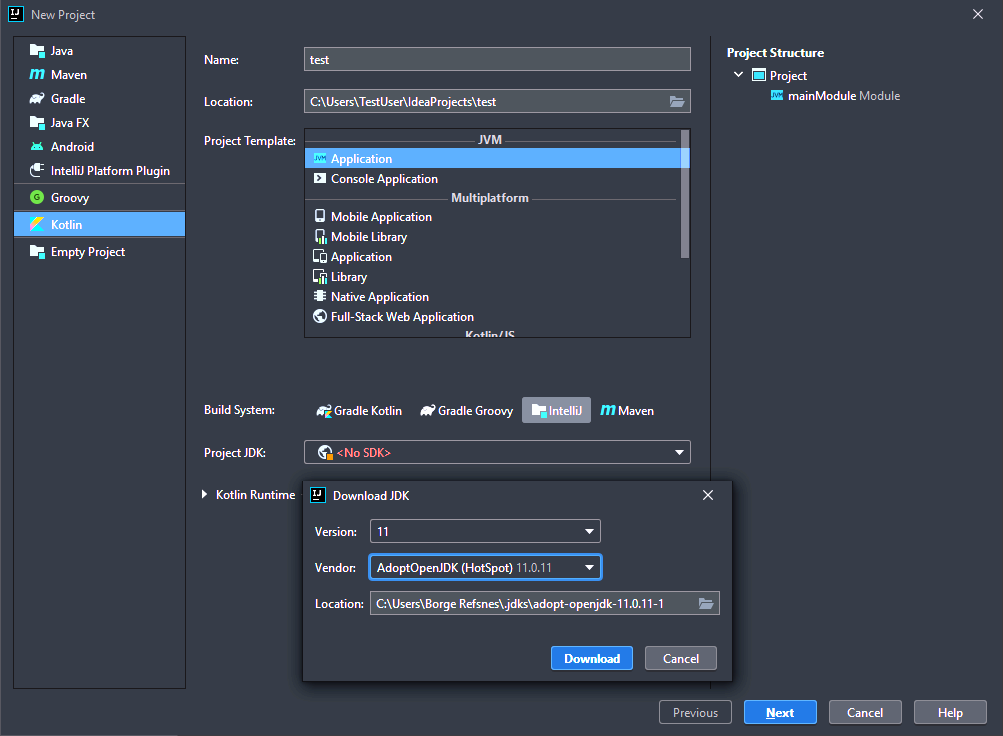
Cuando el JDK esté descargado e instalado, selecciónelo en el menú de selección y luego haga clic en el botón "Siguiente" y por último "Finish":
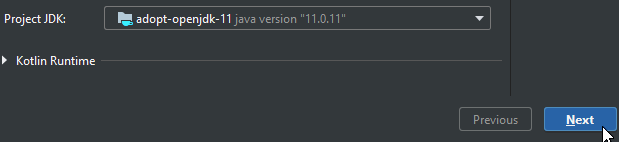
Ahora podemos empezar a trabajar con nuestro proyecto Kotlin. No se preocupe por los diferentes botones y funciones de IntelliJ. Por ahora, simplemente abra la carpeta src (fuente) y siga los mismos pasos que en la imagen a continuación para crear un archivo kotlin:
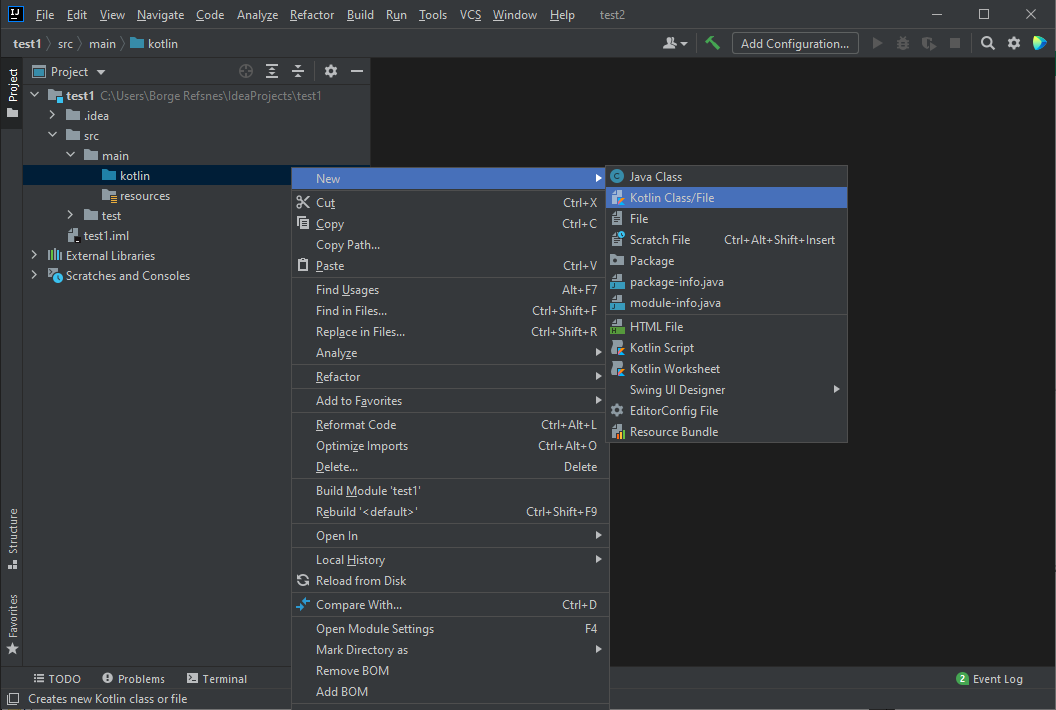
Seleccione la opción "File" y agregue un nombre a su archivo Kotlin, por ejemplo, "Main":
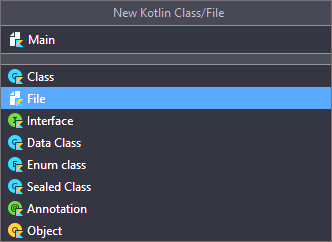
Ahora ha creado su primer archivo Kotlin (Main.kt). Agreguemos algo de código Kotlin y ejecutemos el programa para ver cómo funciona. Dentro del archivo Main.kt, agregue el siguiente código:
Main.kt
fun main() {
println("Hello World")
}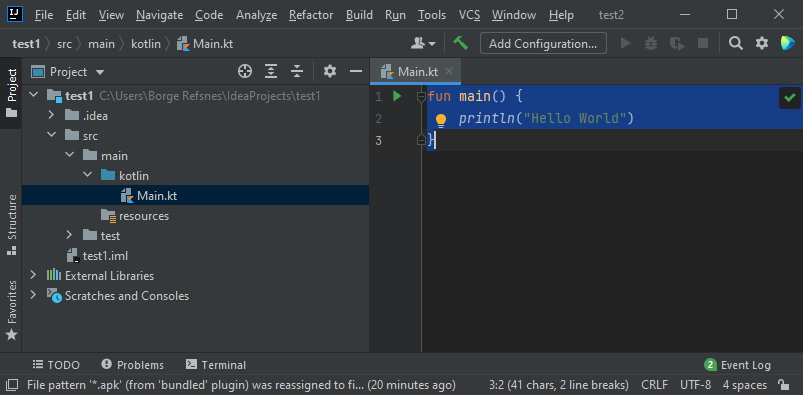
No se preocupe si no comprende el código anterior; lo analizaremos en detalle en capítulos posteriores. Por ahora, centrémonos en cómo ejecutar el código. Haga clic en el botón Ejecutar en la barra de navegación superior, luego haga clic en "Run" y seleccione "Mainkt".
A continuación, IntelliJ creará su proyecto y ejecutará el archivo Kotlin. La salida se verá así:
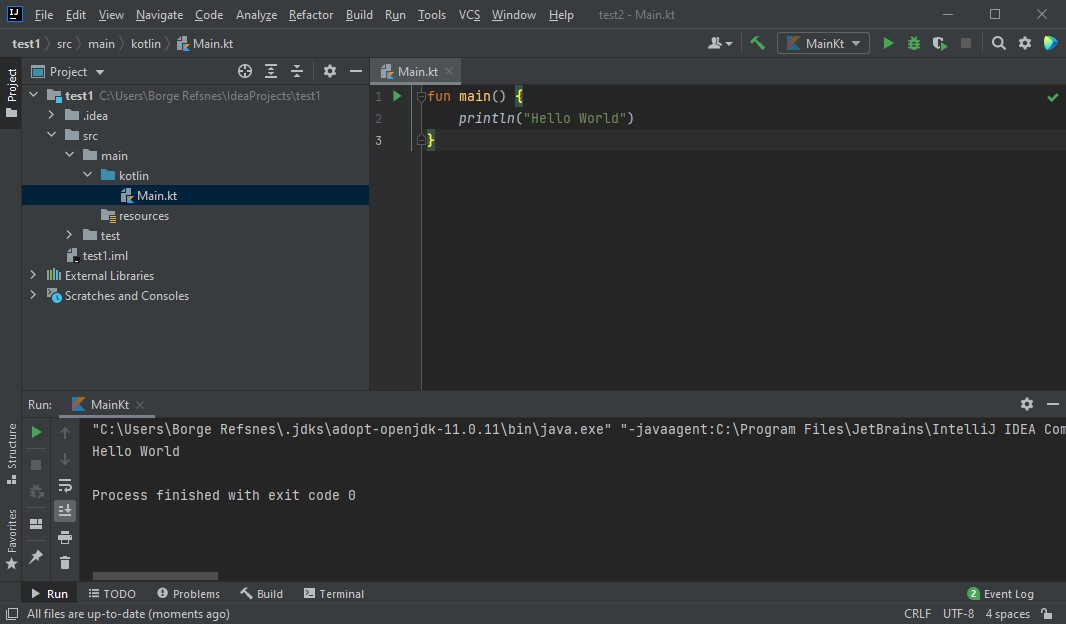
Como puede ver, el resultado del código fue "Hello World", lo que significa que ya ha escrito y ejecutado su primer programa Kotlin.
Aprendiendo Kotlin en W3Schools
Al aprender Kotlin en W3Schools, puede utilizar nuestra herramienta "Inténtalo tú mismo", que muestra tanto el código como el resultado. Esto le facilitará la comprensión de cada parte a medida que avancemos: